Trong Kodi thì có thể nói 2 addon VietmediaF (VMF) và VNOpen Playlist (VNO) là nơi tập hợp nhiều nhất danh mục phim được chia sẻ từ rất nhiều người và addon mang tính cộng đồng nên ai cũng có thể tự mình đưa list phim lên đó để xem trực tiếp từ Kodi. Hôm nay mình sẽ hướng dẫn các bạn cách đưa list phim lên VMF và VNO theo cách đơn giản và nhanh nhất.
Ưu điểm:
- Tất cả link phim đều tập trung về 1 mối (google spreadsheet) dễ quản lý link hơn.
- Tự đồng bộ link phim giữa 2 addon VMF & VNO mà không phải làm cập nhật riêng biệt từng list
- Quản lý được nhiều link riêng lẻ.
Tạo list phim cho addon VietmediaF
Bước 1: Trước tiên bạn truy cập vào Google spreadsheet tại đây: https://docs.google.com/spreadsheets
Bước 2: Tạo 1 bảng tính mới đặt tên theo chủ đề bạn đưa lên (ví dụ: VMF - NEW MOVIES)

Bạn đưa nội dung vào bảng tính theo cấu trúc như hình trên.
Cột đầu tiên (A): Đây là cột lấy thông tin phim để VMF hiển thị ra trên Kodi
Sẽ có 2 công thức để bạn sử dụng:
Đối với link trực tiếp tới file phim bạn dùng công thức này
=CONCATENATE("*", B1, "|", C1, "|", F1, "|", D1, "|", E1)Đối với link là thư mục (hoặc link file google sheet khác) bạn dùng công thức này
=CONCATENATE("*@", B1, "|", C1, "|", F1, "|", D1, "|", E1)Lưu ý: Chỉ copy công thức mà không chỉnh sửa gì cả nhé.
Cột thứ 2 (B): Đây là tên phim, thư mục bạn muốn hiển thị
Tại đây bạn có thể sử dụng đoạn mã bbcode để hiển thị định dạng cho tên phim
[COLOR red]Avenger: Endgame [/COLOR] kết quả là: Avenger: Endgame
[B] Avenger [/B] kết quả là: Avenger
[I] Avenger [/I] kết quả là: Avenger
Cột thứ 3 (C): Đây là link phim, thư mục, link file Google sheet khác...
Cột thứ 4 (D): Đây là link file poster của phim
Cột thứ 5 (E): Đây là mục hiển thị nội dung tóm tắt phim
Cột thứ 6 (F): Đây là link chứa phụ đề dành cho phim đó.
Nội dung khi hiển thị trên Kodi sẽ như thế này

Bước 3: Bạn bấm vào chia sẽ link Google Sheet và chọn là Anyone with the link can view

Bước 4: Bạn copy đường link của file Google Sheet lại ví dụ của mình sẽ là:
https://docs.google.com/spreadsheets/d/1fNqAxX2yjuWtzAhXjy3Wu_ZkNcWgyFQfX6iB7kk-qp0/edit#gid=0bạn lưu ý tất cả link áp dụng cho VMF phải kết thúc bằng #gid=0 nhé, nếu khác 0 thì sẽ không hiển thị đúng được.
Bước 5: Bạn truy cập vào http://vietmediaf.net/forums/75/ tạo 1 User sau đó bấm tạo bài viết mới, thao tác theo như hướng dẫn từ VMF nhưng phần server bạn làm theo thế này
 Đối với link xem trực tiếp (link Fshare, link youtube, direct link...) bạn nhập theo cú pháp
Đối với link xem trực tiếp (link Fshare, link youtube, direct link...) bạn nhập theo cú pháp*Tên phim | Link phim | Link phụ đề | Link poster | Nội dung phimĐối với link là Google sheet, thư mục Fshare thì bạn nhập
*@Tên playlist | Link Googlesheet, Fshare | Link phụ đề (để trống) | Link poster | Nội dungVí dụ với file bảng tính vừa tạo mình sẽ nhập như thế này
*@[COLOR green][B] PHIM MỚI CẬP NHẬT[/B][/COLOR]|https://docs.google.com/spreadsheets/d/1fNqAxX2yjuWtzAhXjy3Wu_ZkNcWgyFQfX6iB7kk-qp0/edit#gid=0||https://i.imgur.com/oS5EqJ6.jpg|Nếu bạn chia playlist ra nhiều thể loại, nhiều dạng phim khác nhau thì tạo nhiều file Google Sheet và làm tương tự như các bước trên.
Kết quả sau khi làm đầy đủ các nội dung sẽ hiển thị chính xác, play được phim là bạn đã thành công.

Tạo list phim cho VN Open Playplist
Nếu như bên VMF yêu cầu tạo link thông qua diễn đàn thì ở VNO bạn chỉ cần 1 hoặc và file Goolge sheet là đủ. Cách tạo list cũng tương tự như bên VMF.
Vấn đề đặt ra là bạn tạo list phim bên VMF rồi giờ qua bên VNO lại phải làm tương tự như vậy 1 file khác rồi sau này có thêm hay sửa link phải sửa cả 2 bên list rất là mất công phải không.
Rất may mắn Google sheet đã có tất cả công thức để hỗ trợ bạn cập nhật nội dung từ playlist bên VMF sang cho VNO, như vậy bạn chỉ cần sửa nội dung bên VMF thôi thì VNO cũng sẽ cập nhật theo. Cách làm bên dưới nhé
Bước 1: Bạn cũng vào Google sheet và tạo 1 bảng tính và cấu trúc sẽ như hình:

Dòng đầu tiên luôn luôn phải có tiêu đề cho các cột. Nếu bạn k đặt tiêu đề này thì VNO sẽ không hiển thị chính xác phim cho bạn được.
Cột A: Title - Tên phim
Cột B: Path - Link phim
Cột C: Thumbnail - Post phim
Cột D: Description - Nội dung phim
Cột E: Subtitle - Link phụ đề
Bước 2: bạn không cần nhập nội dung vào bảng tính này mà sẽ lấy nội dung từ file Google sheet đã tạo bên VMF tương ứng.
Ngay phía dưới cột Title (ô A2) bạn nhập vào công thức sau:
=importRange("ID file sheet","Tên sheet!B1:F1000")ID file sheet: là Id của link Google sheet bên VMF (chính là dòng bôi đỏ nhé)
https://docs.google.com/spreadsheets/d/1fNqAxX2yjuWtzAhXjy3Wu_ZkNcWgyFQfX6iB7kk-qp0/edit#gid=0Tên sheet: là tên bạn đã đặt cho bảng tính bên VMF (bạn nên đặt tên ngắn gọn dễ nhớ)
Bước 3: Bạn cũng chia sẽ file bảng tính này như khi làm với VMF
Bước 4: Bạn mở addon VNO lên và kéo xuống dưới cùng chọn vào Thêm Playlist và dán link Google sheet bạn vừa tạo là xong.
Cái tiện của VNO là bạn có thể tạo 1 list gồm nhiều tab khác nhau trên cùng 1 file bảng tính. Và để hiển thị Thư mục chính khi show ra trong Kodi thì bạn làm 1 trang tổng hợp như hình.

Link thì bạn copy link của từng tab dán vào mục Path là xong. Mỗi tab sẽ có link kết thúc bằng dãy id khác nhau #gid=xxxxxxxxx
Điều đặc biệt nữa là với những list nhạy cảm bạn có thể đặt mật khẩu khóa lại tránh các ánh mắt tò mò, cách làm là thêm đoạn code này ngay sau đường link bảng tính ?passw=xxxx (xxx là mật khẩu bạn tự đặt)
https://docs.google.com/spreadsheets/d/1nDOvou_TcJAYY0N4uSU6qsMMQtpF3CNHVqoYxYMsFCY/edit#gid=0?passw=0000Nếu như list phim bạn hấp dẫn và muốn chia sẻ cho tất cả người dùng VNO thì bạn có thể liên hệ admin bằng cách truy cập vào list VNO tại đây và để lại comment kèm theo list của bạn hoặc liên hệ admin của VNO tại đây: https://www.facebook.com/kodi4vn
Chúc các bạn thành công và đóng góp nhiều phim hay cho cộng đồng Kodi Việt Nam.
Các bạn có thể tham gia group Cộng đồng Kodi tại địa chỉ: https://www.facebook.com/groups/kodivietnam
Nguồn: [KODI] Hướng dẫn đưa list phim lên VietmediaF và VNOpen Playlist


















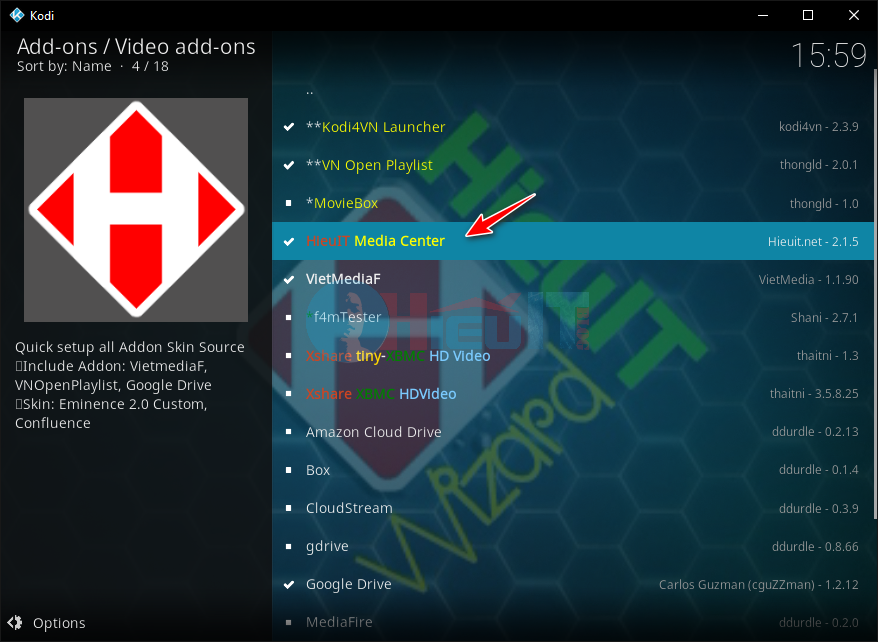
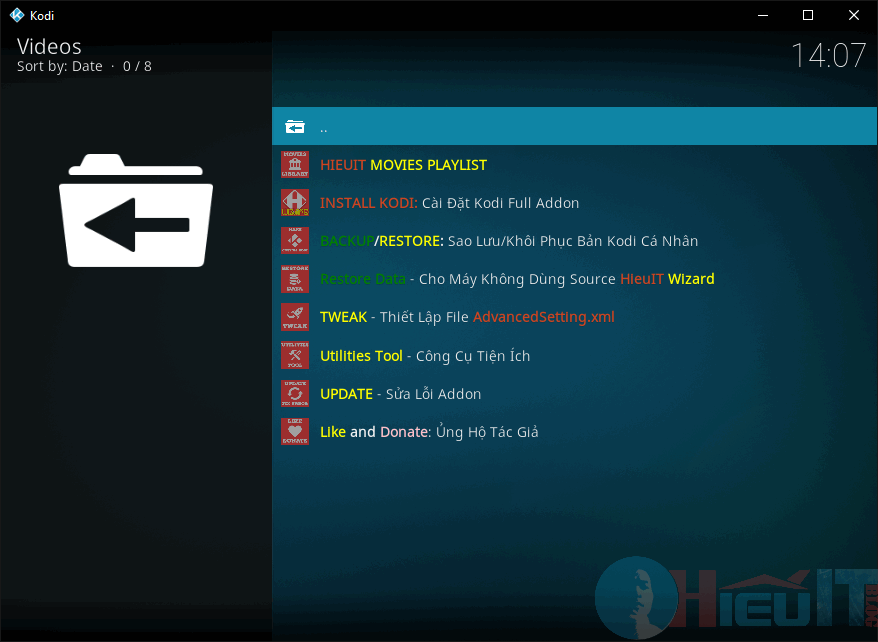
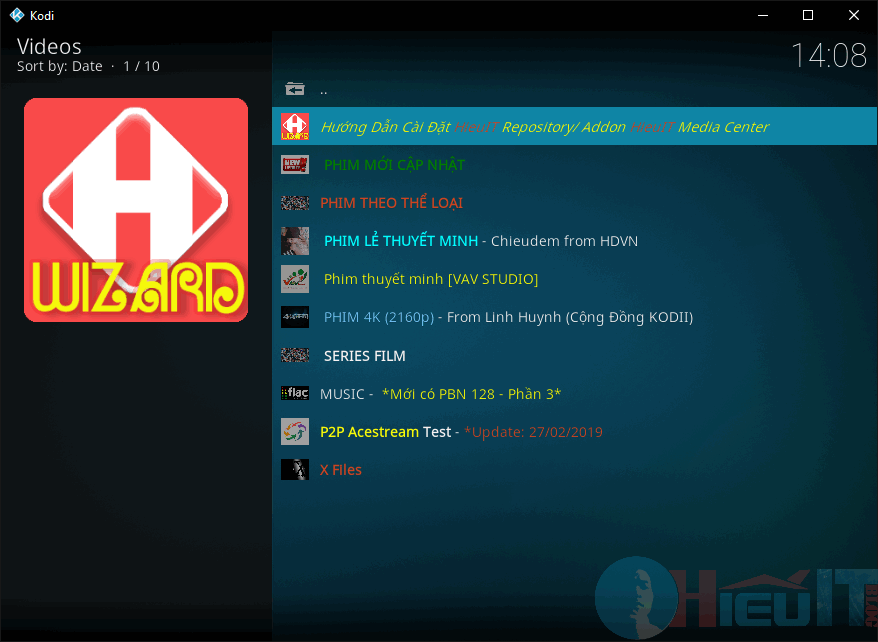
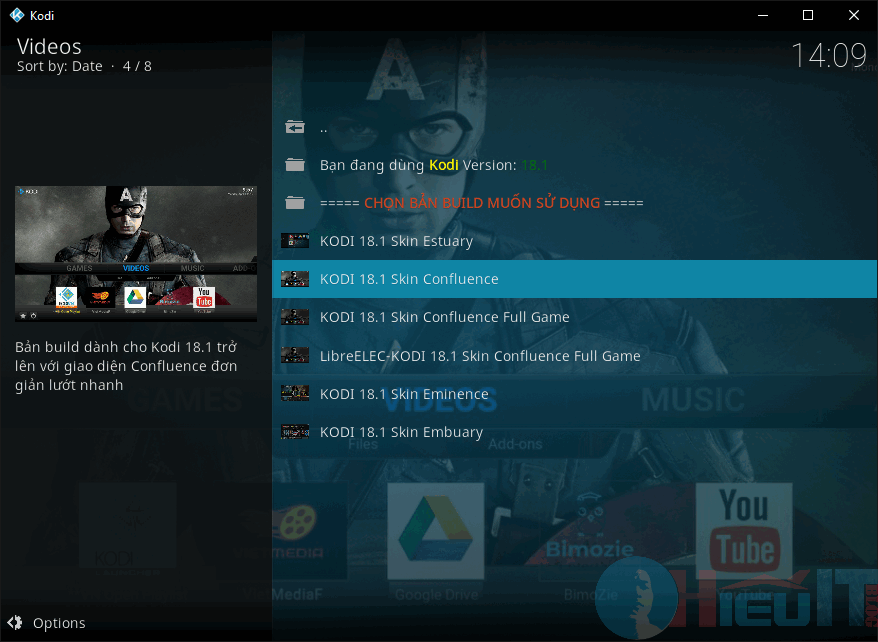










 Mục 1: Tạo mới phân vùng boot cho ổ cứng SSD và chạy phần mềm Sao chép Hệ điều hành
Mục 1: Tạo mới phân vùng boot cho ổ cứng SSD và chạy phần mềm Sao chép Hệ điều hành















